So analysieren Sie Daten in Excel- Schnelle und einfache Tipps Die
Einblick in die Verwendung von Excel
Unternehmen sind fuer die Verfolgung und Verwaltung grosser Mengen wertvoller Informationen verantwortlich. Die Ueberwachung des Bestands, die Verfolgung des Status von Projekten und die Handhabung von Finanzinformationen erfordert ein organisiertes und intuitives Analysetool, das einfach zu bedienen ist.
Da viele Unternehmen in automatisierte Softwareloesungen investieren, um ihre Daten zu verfolgen, bevorzugen kleinere Unternehmen weniger kostspielige Loesungen wie Microsoft Excel. Excel-Funktionen ermoeglichen es Benutzern, Informationen einfach auszutauschen, Daten hochzuladen und schnelle Aenderungen vorzunehmen. Die
Excel-Analytics-Funktionalitaet hilft Geschaeftsinhabern, Daten zu verbessern und wertvolle Erkenntnisse zu gewinnen, die zu besseren Geschaeftsentscheidungen beitragen. Lesen Sie weiter, um zu erfahren, wie Unternehmen Microsoft Excel verwenden, sowie Best Practices fuer die Durchfuehrung von Datenanalysen zu beschreibenden Statistiken.
Tipps und Tricks zur Analyse von Daten in Excel
Microsoft Excel wird in zahlreichen Branchen weiterhin verwendet, um Daten zu organisieren, Informationen auszutauschen, Analysen durchzufuehren und Berichte zu erstellen, die leistungsstarke Grafiken verwenden.
Benutzer koennen Trends in Datensaetzen ermitteln, indem sie die Pivot-Tabellenfunktion oder andere Excel-Tools einsetzen. Diese Anwendungen koennen grosse Mengen von Informationen zusammenfassen und Berichte erstellen, die Einblicke in den Betrieb enthalten.
Geschaeftsinhaber verwenden Excel fuer Bestandsverwaltung, Projektmanagement und Ineffizienzen. Es wird auch verwendet, um Lieferungstransaktionen und Bestellungen zu ueberwachen, die fuer alle beteiligten Teilnehmer leicht zugaenglich sind.
Waehrend Excel eine hilfreiche Anwendung fuer kleinere Unternehmen ist, haben sich groessere Unternehmen in die Verwendung anderer automatisierter Loesungen entwickelt. Da Excel keine starken Sicherheitsmassnahmen enthaelt, koennen vertrauliche Informationen von unbefugten Personen leicht verletzt werden. Dies ist ein Problem fuer Unternehmen, die grosse Mengen an Kunden- und Unternehmensinformationen speichern.
Excel ist auch anfaellig fuer menschliche Fehler und hinderlich fuer branchenbezogene Compliance-Standards. Kleine Unternehmen bevorzugen jedoch, wie benutzerfreundlich, intuitiv und gut bei Analytics Excel ist.
Es ist wichtig, die Best Practices fuer die Analyse von Excel-Daten zu kennen, um die meisten Vorteile zu erzielen. Die Top-Tipps umfassen-
1. Excel-Tabellen verwenden
Obwohl nicht oft verwendet, ist die Excel-Tabelle ein nuetzliches Werkzeug, das den Analyseprozess optimiert. Zu den Funktionen von Excel-Tabellen gehoeren
- -Automatisches Ausfuellen- Automatisches Ausfuellen von Formeln, die in die Tabelle eingegeben wurden, damit der Benutzer sie in den Rest der Tabelle kopieren kann.
- Automatische Erweiterung- Alle neuen Eingaben, die sich rechts oder unterhalb der Tabelle befinden, sind in der Tabelle enthalten.
- Sichtbare Header- Header sind immer klar, obwohl sich der Benutzer in der Tabelle befindet.
- Gesamtzeile berechnen- Berechnet die Summe in einer Zeile, wenn der Benutzer auf die benoetigte Formel klickt.
- Forumuale in Tabellen einbeziehen- Wenn es Formeln gibt, die mit der Tabelle korrelieren, werden alle in der Tabelle platzierten Elemente mit der Formel referenziert.
- Quelle fuer Diagramm- Wenn eine Excel-Tabelle verwendet wird, werden alle Diagramme automatisch aktualisiert.
2. Datenvisualisierung

Benutzer koennen mithilfe der Sparkline-Anwendung Muster einfach visualisieren. Zu den Best Practices gehoeren -
- Waehlen Sie den Datenbereich der Informationen aus, die geplottet werden muessen
- Fuegen Sie die Sparkline wie Zeile oder Spalte ein
- Klicken Sie auf Bereich auswaehlen Excel, um die Sparkline-Position zu finden, und druecken Sie die Eingabetaste. Klicken Sie auf OK.
- Verwenden Sie das Sparkline-Menue, um die Markerfarbe oder die Breite der Linien zu aendern
3. Datenberichterstattung Die
Datenberichterstattung erfordert ein umfassendes Verstaendnis der Buchhaltung und des vollen Umfangs der Excel-Analy Bevor Sie Daten in einer Excel-Arbeitsmappe aendern, sollten Benutzer daran denken, die automatische Aktualisierung zu deaktivieren. Um diese Aktion auszufuehren, klicken Sie ganz unten auf der Registerkarte Excel-Berichts-Designer auf Automatische Aktualisierung ausschalten.
Um eine brandneue Zeile hinzuzufuegen, sollte der Benutzer unter die Tabellenzelle klicken, in der sich die neue Zeile befinden soll. Klicken Sie mit der rechten Maustaste, und waehlen Sie im Kontextmenue Tabellenzei Um eine Zeile oder Spalte zu loeschen, muss der Benutzer die gleichen Schritte wie oben ausfuehren, ausser im Kontextmenue auf Loeschen zu druecken.
Es ist hilfreich, Duplikate wie Spalten oder Zeilen zu entfernen, die nicht in der Tabelle verwendet werden. Dies verhindert menschliche Fehler und erleichtert das Aktualisieren von Informationen bei Bedarf erheblich.
Wichtige Erkenntnisse Excel fuer die Datenanalyse
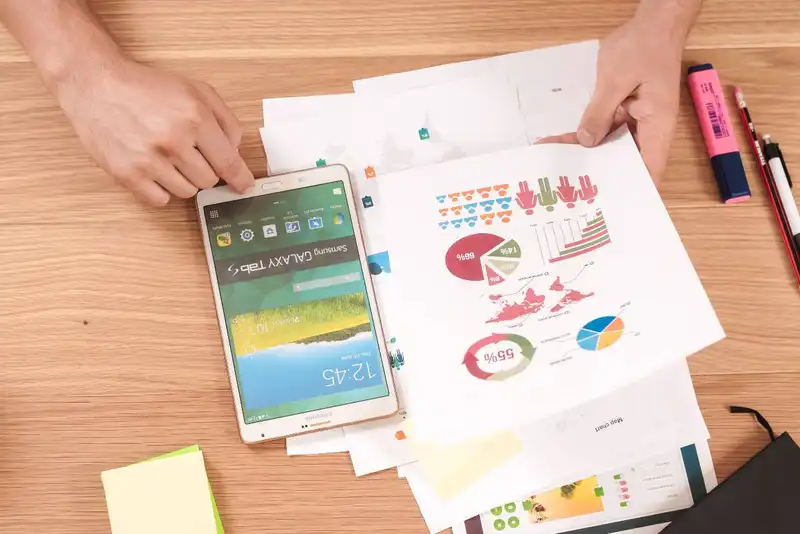
verwenden Zusammenfassend sind hier die schnellen und einfachen Moeglichkeiten zur Analyse von Daten in Excel
- Geschaeftsinhaber verwenden Excel fuer Bestandsverwaltung, Projektmanagement und Ineffizienzen.
- Zu den Funktionen der Exce-DatenanalyseTabelle gehoeren automatisches Ausfuellen, automatische Erweiterung, sichtbare Header, Gesamtzeilenberechnungen, integrierte Tabellen und Formeln sowie automatisch aktualisierte Diagramme. Zu den
- Analysewerkzeugen zur Datenvisualisierung gehoeren Sparklines. Auf diese Weise koennen Benutzer Datenbereiche auswaehlen, die Informationen plotten und die Marktfarbe oder -breite von Linien aendern. Die
- Berichterstellung von Analysedaten erfordert ein umfassendes Verstaendnis der Buchhaltungs- und Excel Benutzer koennen sicherstellen, dass sie neue Zeilen hinzufuegen, Zeilen oder Spalten loeschen und ueberschuessige Spalten loeschen, um Informationen einfach zu aktualisieren.






